Configuración de los parámetros CDP en un switch
Objetivo
Cisco Discovery Protocol (CDP) es un protocolo utilizado por los dispositivos de Cisco para compartir información de dispositivos con otros dispositivos Cisco conectados. Esto incluye el tipo de dispositivo, la versión de firmware, la dirección IP, el número de serie y otra información de identificación. La configuración CDP se puede ajustar globalmente o en un puerto individual en el switch. .
Al igual que el protocolo LLDP (Link Layer Discovery Protocol), CDP es un protocolo de capa de link para que los vecinos conectados directamente se anuncien entre sí y sus capacidades. Sin embargo, a diferencia de LLDP, CDP es un protocolo propietario de Cisco.
En este artículo se proporcionan instrucciones sobre cómo configurar los parámetros CDP en un switch a través de la interfaz gráfica de usuario (GUI), que cubre el siguiente flujo de trabajo:
1. Configure los parámetros globales CDP en el switch.
2. Configure los parámetros CDP por interfaz.
3. (Opcional) Si Auto Smartport se utiliza para detectar las capacidades de los dispositivos CDP, configure la configuración CDP en las propiedades Smartport. Para obtener instrucciones, haga clic aquí.
Dispositivos aplicables
- Serie Sx350
- Serie SG350X
- Serie Sx500
- Serie Sx550X
Versión del software
- 2.3.0.130
Configurar propiedades CDP
Configurar las propiedades globales de CDP
Paso 1. Inicie sesión en la utilidad basada en web de su switch y luego elija Advanced en la lista desplegable Modo de visualización.
Nota: Las opciones de menú disponibles pueden variar en función del modelo de dispositivo. En este ejemplo, se utiliza SG350X-48MP.
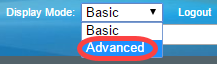
Paso 2. Elija Administration > Discovery - CDP > Properties.
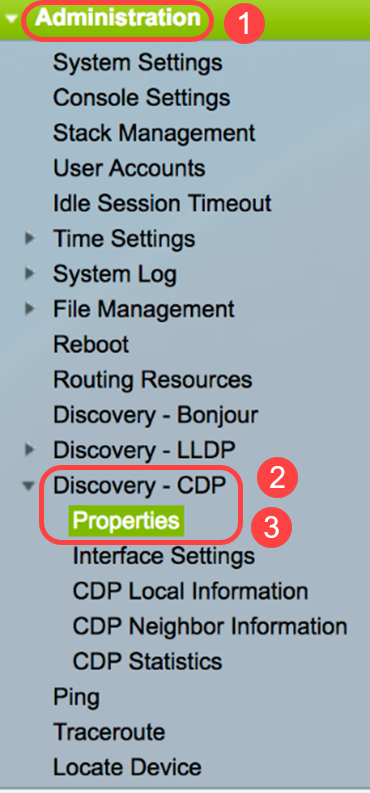
Paso 3. En el área Estado CDP, marque la casilla de verificación Habilitar para activar CDP en el switch. Esto se activa como opción predeterminada. Si habilitó CDP, vaya directamente al Paso 5.
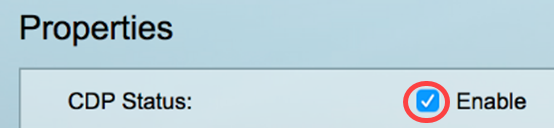
Paso 4. (Opcional) En el área Manejo de Tramas CDP, elija un botón de opción correspondiente a la acción que desea que realice el switch cuando reciba un paquete CDP. Esta área sólo está disponible si CDP está inhabilitado en el switch. Después de elegir una opción, vaya directamente al Paso 13.
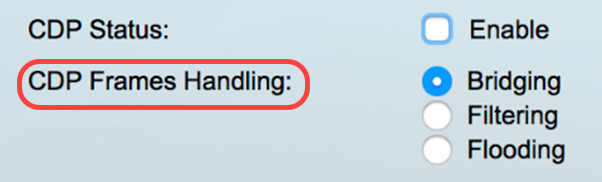
Las opciones son:
- Bridging: cuando CDP está globalmente inhabilitado, los paquetes CDP se puentean como paquetes de datos regulares y se reenvían según la red de área local virtual (VLAN).
- Filtrado: cuando CDP se inhabilita globalmente, los paquetes CDP se filtran o eliminan.
- Inundación: cuando CDP está globalmente inhabilitado, los paquetes CDP se inundan en todos los puertos del producto que se encuentran en estado de reenvío de protocolo de árbol de extensión (STP), ignorando las reglas de filtrado de VLAN.
Paso 5. En el área CDP Voice VLAN Advertisement, marque la casilla de verificación Enable para que el switch anuncie la VLAN de voz sobre CDP en todos los puertos que tienen CDP habilitado y son miembros de la VLAN de voz.
Paso 6. En el área Validación de TLVs Obligatoria de CDP, active la casilla de verificación Habilitar para descartar los paquetes CDP entrantes que no contienen el valor de longitud-tipo (TLV) obligatorio.
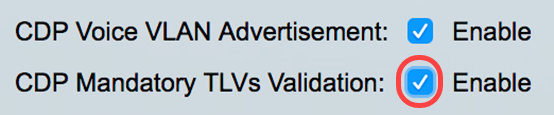
Paso 7. En el área Versión CDP, haga clic en un botón de opción para elegir la versión de CDP que desea utilizar. CDPv2 es la versión más reciente del protocolo y proporciona funciones de seguimiento de dispositivos más inteligentes.
Nota: En este ejemplo, se elige la versión 2.
Paso 8. En el área Tiempo de Espera CDP, haga clic en un botón de radio para determinar la cantidad de tiempo que los paquetes CDP se retienen antes de ser descartados.
Las opciones son:
- Usar valor predeterminado: haga clic para utilizar el tiempo predeterminado de 180 segundos.
- Definido por el usuario: haga clic para introducir una cantidad de tiempo personalizada entre 10 y 255 segundos en el campo proporcionado.

Nota: En este ejemplo, el período de tiempo en espera se establece en 240 segundos.
Paso 9. En el campo Velocidad de transmisión CDP, seleccione un botón de radio para determinar la velocidad de transmisión de los paquetes CDP en segundos.
Las opciones son:
- Usar valor predeterminado: haga clic para utilizar el tiempo predeterminado de 60 segundos.
- Definido por el usuario: haga clic para introducir una cantidad de tiempo personalizada entre 5 y 254 segundos en el campo proporcionado.

Paso 10. En el campo Device ID Format, haga clic en un botón de opción para determinar cuál será el formato de la ID del dispositivo.
Las opciones son:
- Dirección MAC: especifica que el TLV Device-ID contiene la dirección MAC del dispositivo.
- Número de serie: Especifica que el TLV Device-ID contiene el número de serie de hardware del dispositivo.
- Nombre de host: Especifica que el TLV Device-ID contiene el nombre de host del dispositivo.
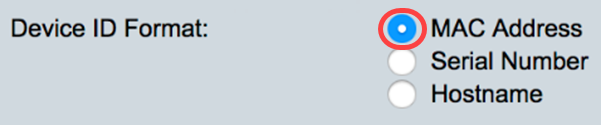
Nota: En este ejemplo, se elige dirección MAC.
Paso 11. En el área Interfaz de Origen, elija un botón de radio para determinar qué dirección IP se pondrá en el campo TLV de los paquetes CDP salientes.
Las opciones son:
- Usar valor predeterminado: haga clic para utilizar la dirección IP de la interfaz saliente. Si se elige esta opción, vaya directamente al Paso 13.
- Definido por el usuario: haga clic para elegir una interfaz (se utilizará la dirección IP seleccionada de la interfaz) de las listas desplegables en el área Interfaz.
Nota: En este ejemplo, se elige Definido por el usuario.
Paso 12. (Opcional) En el área Interface, elija la unidad y el puerto de las listas desplegables correspondientes.
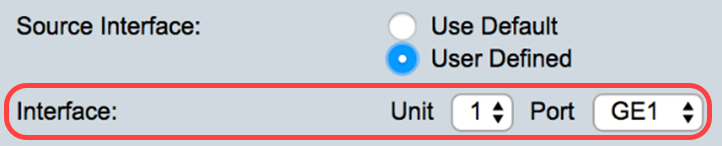
Paso 13. En el área Discordancia de VLAN de Voz de Syslog, marque la casilla de verificación Enable para enviar un mensaje de syslog cuando se detecte una discordancia de VLAN de voz. Una discordancia de VLAN es cuando la información de VLAN en una trama entrante no coincide con las capacidades anunciadas del dispositivo local.
Paso 14. En el área Discordancia de VLAN Nativa de Syslog, marque la casilla de verificación Enable para enviar un mensaje de syslog cuando se detecta una discordancia de VLAN nativa.

Paso 15. En el área Discordancia de Dúplex de Syslog, marque la casilla de verificación Habilitar para enviar un mensaje de syslog cuando se detecta una discordancia dúplex.
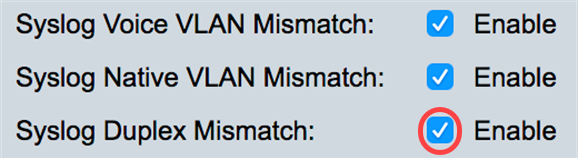
Paso 16. Haga clic en Apply (Aplicar).
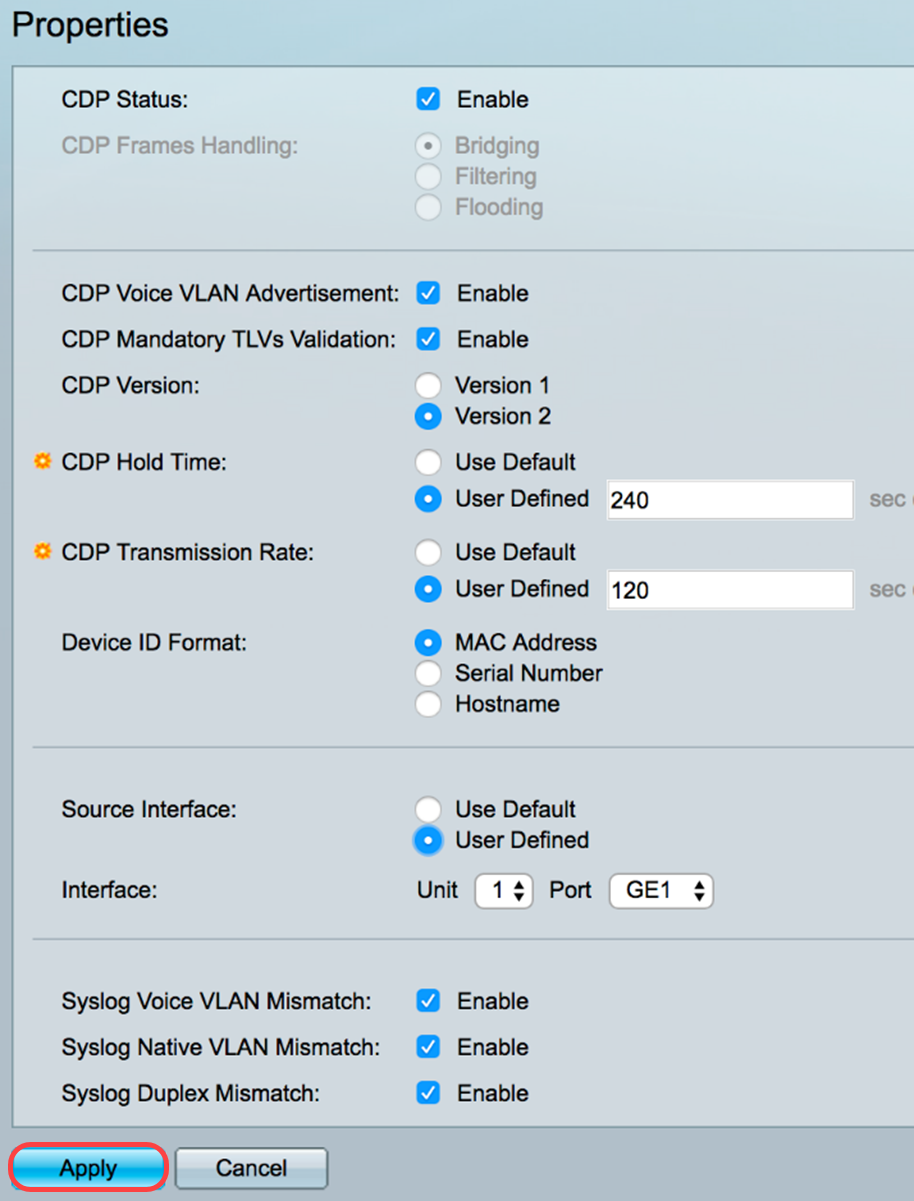
Ahora debería haber configurado correctamente los parámetros CDP globales en su switch.
Configurar las propiedades de la interfaz CDP
Paso 1. Inicie sesión en la utilidad basada en Web y elija Administration > Discovery-CDP > Interface Settings.
Nota: Esta página sólo está disponible en modo de visualización avanzada. El modo de visualización se puede cambiar con la lista desplegable de la esquina superior derecha de la utilidad web.
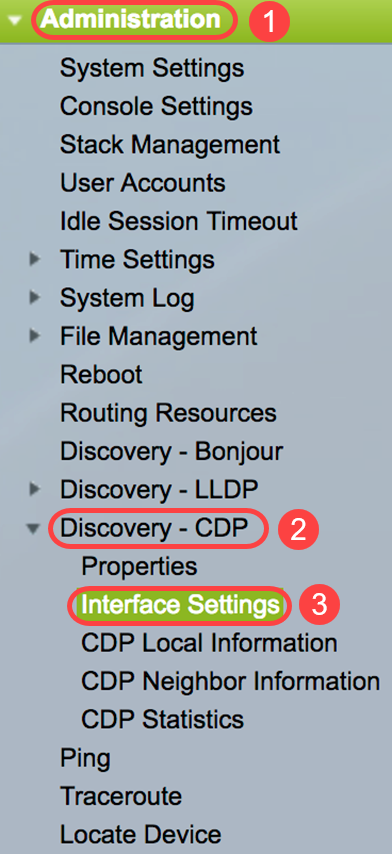
Paso 2. (Opcional) Para elegir un filtro, elija una unidad y haga clic en Ir. En este ejemplo, se elige Puerto de la Unidad 1.
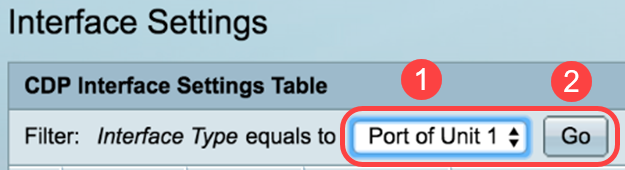
Nota: Si el switch forma parte de una pila, puede mostrar las interfaces de otras unidades en la pila mediante la lista desplegable de la parte superior de la tabla.
Paso 3. En la tabla de configuración de la interfaz CDP, seleccione el botón de opción de la interfaz que desea configurar.
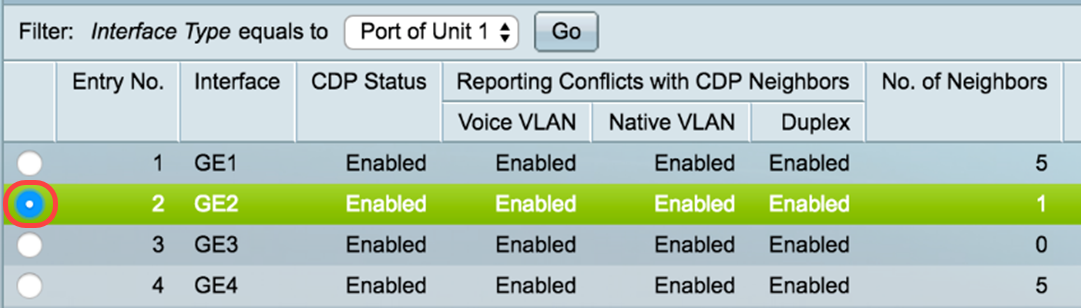
Paso 4. Desplácese hacia abajo y haga clic en Editar.
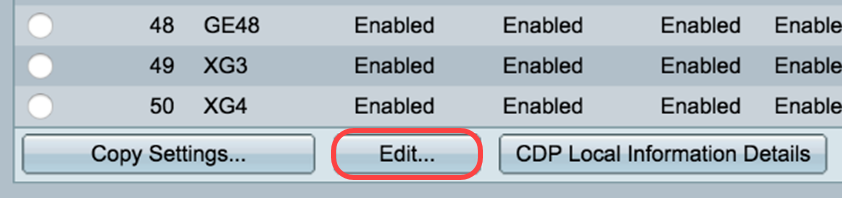
Paso 5. El área Interface muestra el puerto elegido en la Tabla de Configuraciones de la Interfaz CDP. Puede utilizar las listas desplegables Unit y Port para elegir otra unidad y puerto para configurar, respectivamente.
Paso 6. En el área Estado CDP, marque la casilla de verificación Habilitar para habilitar CDP en el puerto especificado.
Paso 7. En el área Discordancia de VLAN de Voz de Syslog, marque la casilla de verificación Enable para enviar un mensaje de syslog cuando se detecta una discordancia de VLAN de voz en el puerto especificado. Una discordancia de VLAN es cuando la información de VLAN en una trama entrante no coincide con las capacidades anunciadas del dispositivo local.
Paso 8. En el área Discordancia de VLAN Nativa de Syslog, marque la casilla de verificación Enable para enviar un mensaje de syslog cuando se detecta una discordancia VLAN nativa en el puerto especificado.
Paso 9. En el área Discordancia del Dúplex de Syslog, marque la casilla de verificación Enable para enviar un mensaje de syslog cuando se detecta una discordancia dúplex en el puerto especificado.
Paso 10. Haga clic en Aplicar y luego haga clic en Cerrar. Los cambios se aplicarán al puerto especificado.
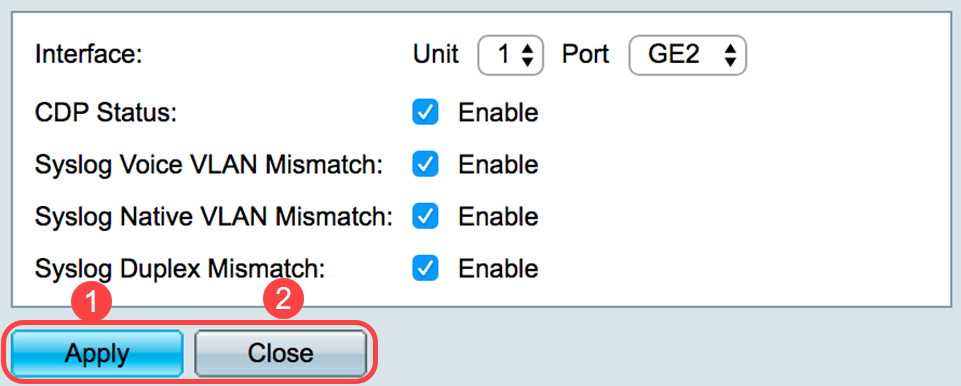
Paso 11. (Opcional) Para copiar rápidamente los parámetros de un puerto a otro puerto o puertos, elija su botón de opción, desplácese hacia abajo y haga clic en el botón Copiar configuración.
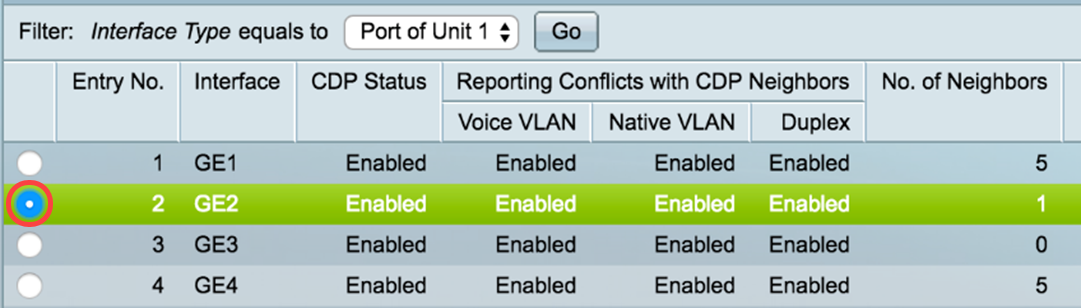
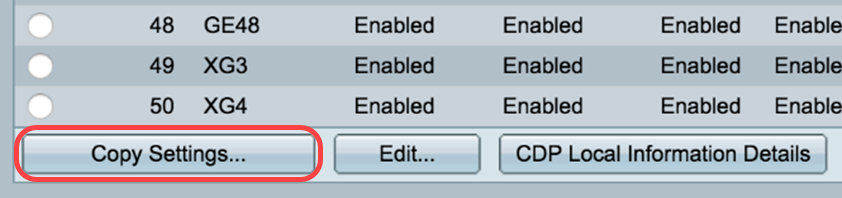
Nota: En este ejemplo, se elige GE2.
Paso 12. (Opcional) En el campo Copiar configuración de entrada, introduzca el puerto o puertos (separados por comas) en los que desea copiar los parámetros del puerto especificado. También puede introducir un intervalo de puertos.

Nota: En este ejemplo, la configuración CDP del puerto 2 se aplicará a los puertos 13 y 15 a 20.
Paso 13. Haga clic en Aplicar y luego haga clic en Cerrar. La configuración del puerto CDP debe copiarse.
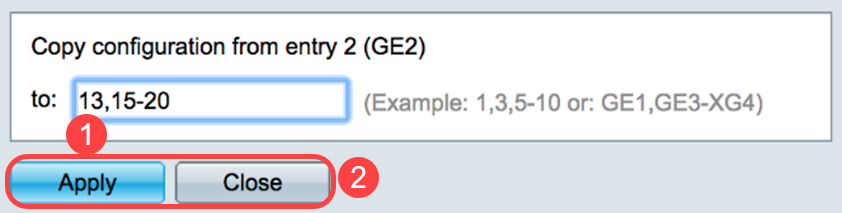
Ahora debería haber configurado correctamente los parámetros CDP en los puertos del switch.
Mostrar o borrar la configuración CDP
Información Local CDP
Paso 1. Para mostrar la información local CDP del switch, elija Administration > Discovery - CDP > CDP > CDP Local Information.
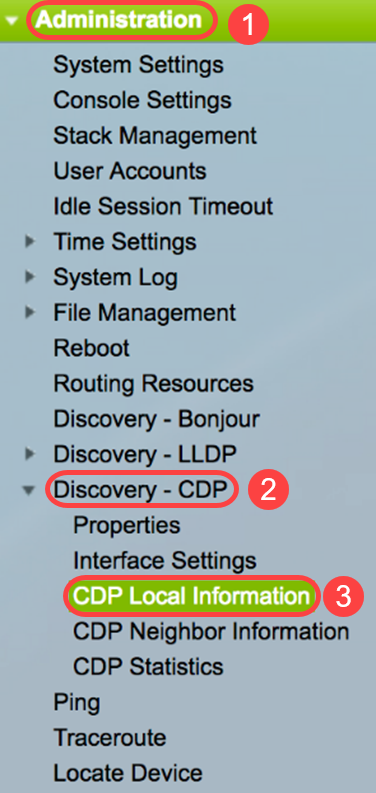
Paso 2. En el área Interface, elija la unidad y el puerto de las listas desplegables correspondientes.

Nota: En este ejemplo, se muestra la información local CDP del puerto GE1 de la Unidad 1.
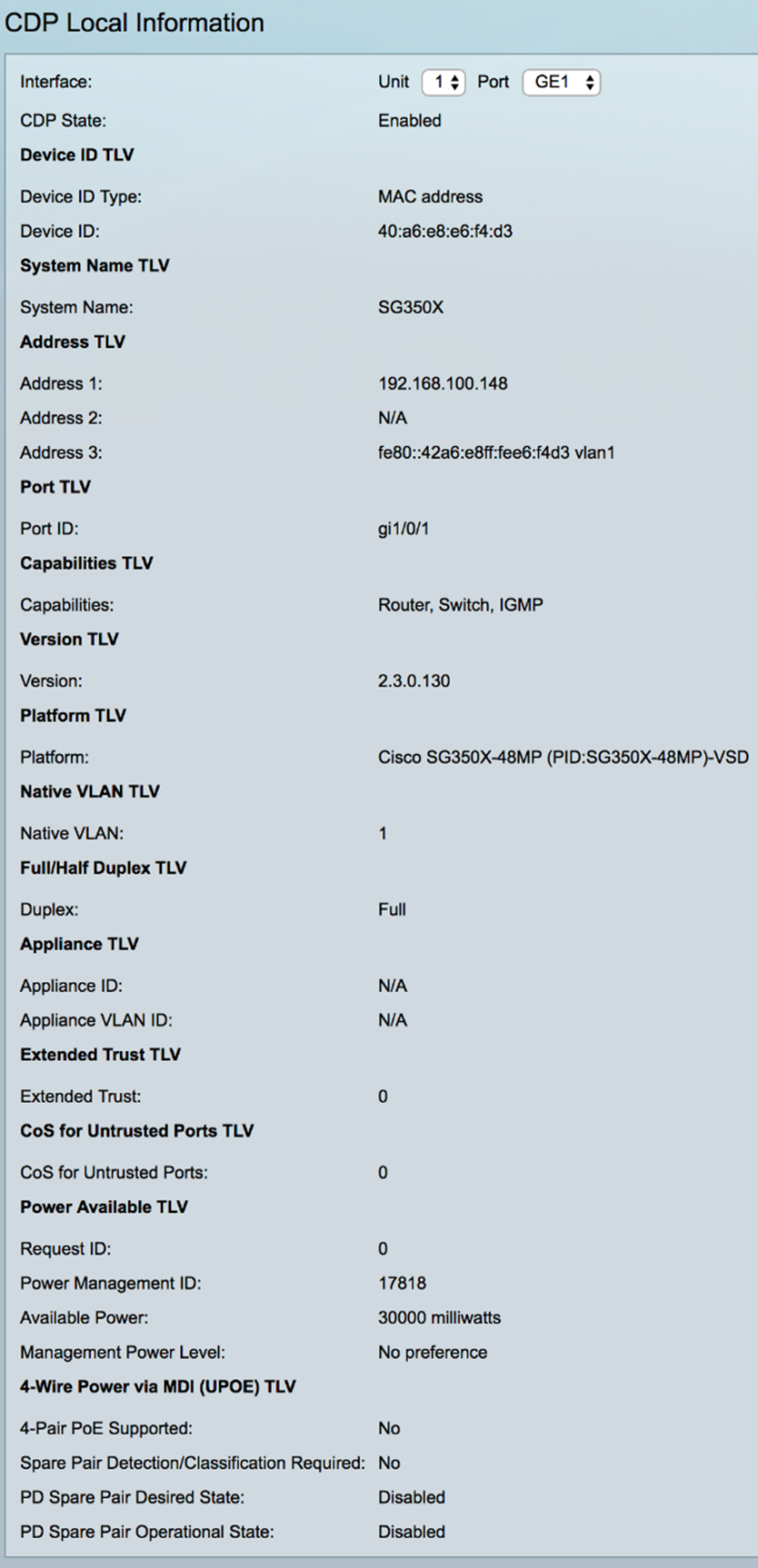
Se muestran los siguientes detalles:
Estado CDP: muestra si CDP está habilitado o no.
TLV de ID de dispositivo
- Tipo de ID de dispositivo: tipo de ID de dispositivo anunciado en el TLV de ID de dispositivo.
- ID de dispositivo: ID de dispositivo anunciado en el TLV de ID de dispositivo.
Nombre del sistema TLV
- Nombre del sistema: nombre del sistema del dispositivo.
Dirección TLV
- Dirección 1-3: direcciones IP (anunciadas en la dirección TLV del dispositivo).
Port TLV
- Port ID - Identificador del puerto anunciado en el TLV del puerto.
TLV de capacidades
- Capacidades - Capacidades anunciadas en el TLV del puerto.
Versión TLV
- Versión: información sobre la versión de software en la que se está ejecutando el dispositivo.
TLV de la plataforma
- Plataforma: Identificador de la plataforma anunciada en la plataforma TLV.
TLV de VLAN nativa
- VLAN nativa: el identificador de VLAN nativa anunciado en el TLV de VLAN nativa.
TLV dúplex completo/medio
- Dúplex - Si el puerto es semidúplex o dúplex completo anunciado en el TLV dúplex completo/semidúplex.
TLV del dispositivo
- ID del dispositivo: tipo de dispositivo conectado al puerto anunciado en el TLV del dispositivo.
- ID de VLAN de dispositivo: VLAN en el dispositivo utilizado por el dispositivo. Por ejemplo, si el dispositivo es un teléfono IP, ésta es la VLAN de voz.
TLV de confianza ampliada
- Confianza extendida: Habilitado indica que el puerto es de confianza, lo que significa que el host/servidor desde el que se recibe el paquete es de confianza para marcar los paquetes en sí. En este caso, los paquetes recibidos en tal puerto no son remarcados. Disabled (Desactivado) indica que el puerto no es de confianza en cuyo caso, el siguiente campo es relevante.
CoS para TLV de Puertos no Confiables
- CoS para puertos no confiables: si la confianza extendida está inhabilitada en el puerto, este campo muestra el valor de CoS de Capa 2, es decir, un valor de prioridad 802.1D/802.1p. Este es el valor COS con el que el dispositivo remarca todos los paquetes recibidos en un puerto no confiable.
TLV disponible de alimentación
- ID de solicitud: la última ID de solicitud de alimentación recibida hace eco del campo ID de solicitud recibida por última vez en un TLV solicitado desde el principio. Es 0 si no se recibió TLV solicitado desde la última transición de la interfaz a Up.
- ID de administración de energía: valor incrementado en 1 (o 2, para evitar 0) cada vez que se produce alguno de los siguientes eventos:
Cambio de nivel de energía disponible o de gestión
Se recibe un TLV solicitado de energía con un área Request-ID que es diferente del último conjunto recibido (o cuando se recibe el primer valor). La interfaz pasa a Down.
- Potencia disponible: cantidad de energía consumida por el puerto.
- Nivel de potencia de administración: muestra la solicitud de los proveedores al dispositivo de pod para su TLV de consumo energético. El dispositivo siempre muestra "Sin preferencias" en este campo.
Alimentación con 4 cables mediante TLV MDI (UPOE)
Muestra si se admite este TLV.
- 4 pares de PoE admitidos: muestra si se admite PoE.
- Detección/Clasificación de Par de Repuesto Requerida - Muestra si esta clasificación es necesaria.
- Estado Deseado del Par de Repuesto PD - Muestra el estado deseado del par de repuesto PD.
- Estado de funcionamiento del par de repuesto de PD: muestra el estado del par de repuesto de PSE.
Información de vecino CDP
Paso 1. Para mostrar la información de vecino CDP del switch, elija Administration > Discovery - CDP > CDP Neighbor Information.
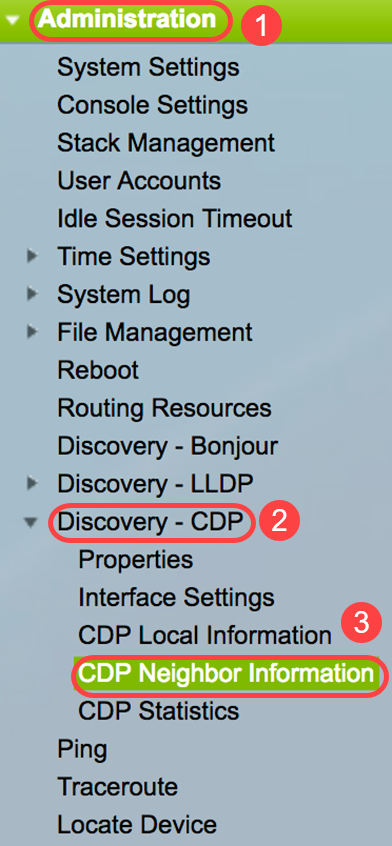
Paso 2. (Opcional) Para elegir un filtro, marque la casilla de verificación Filtro, elija una interfaz local y haga clic en Ir.
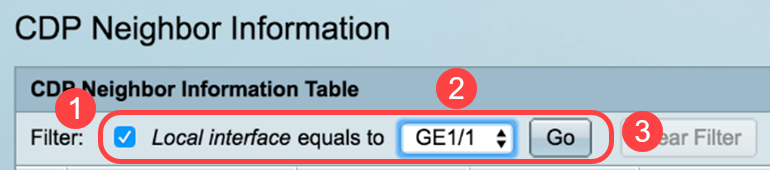
La página Información de Vecino CDP contiene los siguientes campos para el socio de link (vecino):
- ID de dispositivo: ID de dispositivo vecino.
- Nombre del sistema: Nombre del sistema Vecino.
- Interfaz local: número del puerto local al que está conectado un vecino.
- Versión de anuncio: versión de protocolo CDP.
- Tiempo de vida (s): intervalo de tiempo (en segundos) tras el cual se elimina la información de este vecino.
- Capacidades - Capacidades anunciadas por el vecino.
- Plataforma: información de la plataforma TLV de un vecino.
- Interfaz de Vecino: Interfaz saliente de un vecino.
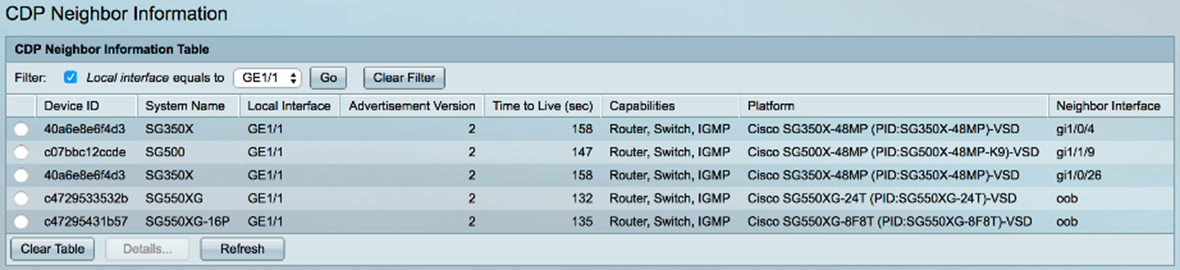
Paso 3. (Opcional) Para ver los detalles del vecino CDP de un vecino específico, haga clic en su botón de opción ID de dispositivo y luego haga clic en el botón Detalles.
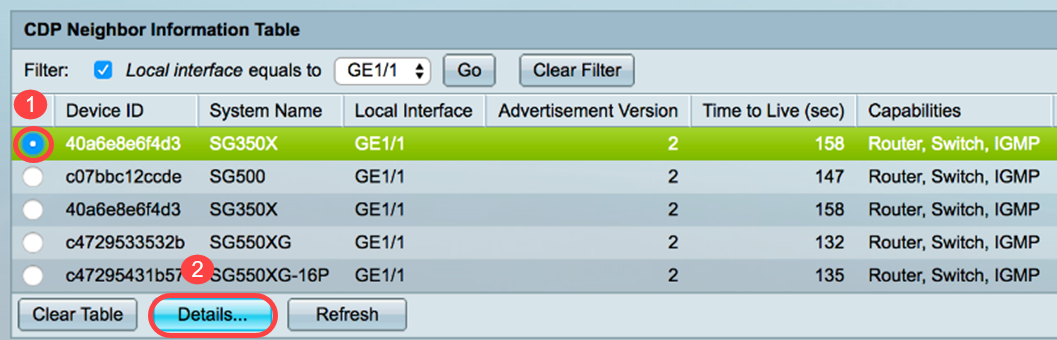
Nota: En este ejemplo, se muestra la información del ID de dispositivo 40a6e8e6f4d3.
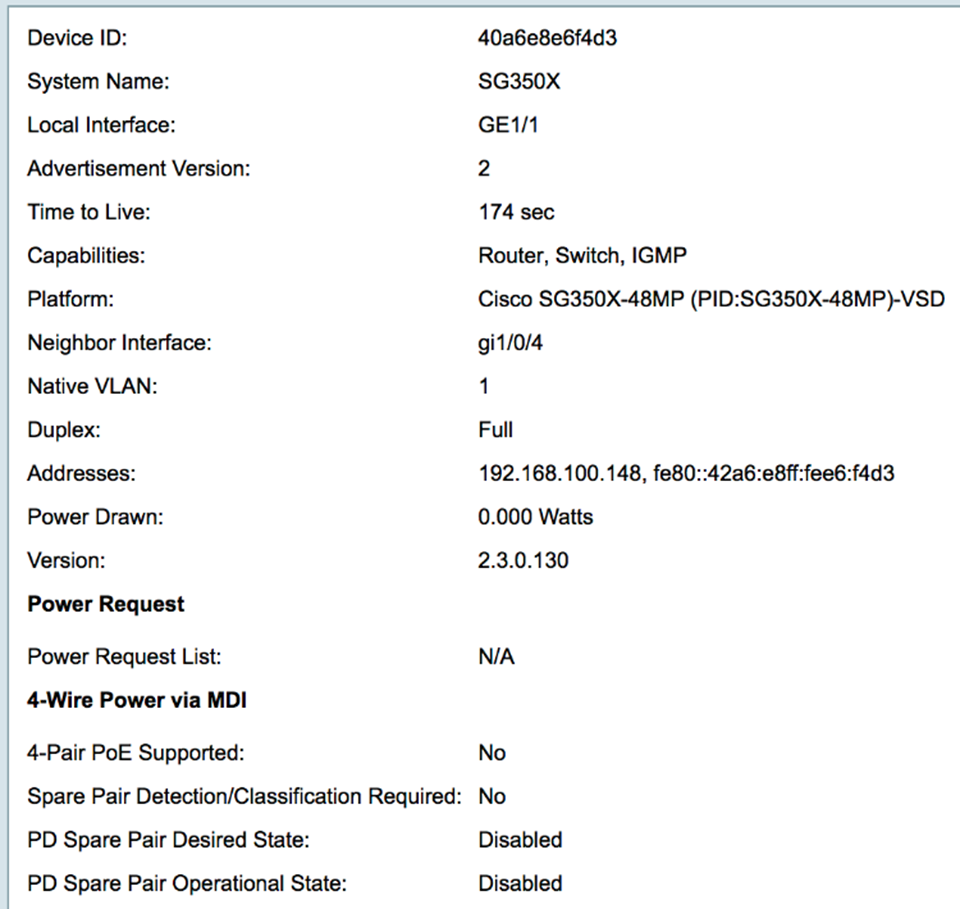
Esta página contiene la siguiente información sobre el vecino:
- ID de dispositivo: Identificador del dispositivo vecino.
- Nombre del sistema: nombre del ID del dispositivo vecino.
- Interfaz local: número de interfaz del puerto a través del cual llegó la trama.
- Versión de anuncio: versión de CDP.
- Tiempo de vida: intervalo de tiempo (en segundos) tras el cual se elimina la información de este vecino.
- Capacidades: funciones principales del dispositivo. Las capacidades se indican con dos octetos. Los bits 0 a 7 indican Other, Repeater, Bridge, WLAN AP, Router, Telephone, DOCSIS cable device y station, respectivamente. Los bits 8 a 15 están reservados.
- Plataforma: identificador de la plataforma vecina.
- Interfaz de Vecino: Número de interfaz del vecino a través del cual llegó la trama.
- VLAN nativa: Vecina VLAN nativa.
- Aplicación: nombre de la aplicación que se ejecuta en el vecino.
- Dúplex - Si la interfaz de vecinos es semidúplex o dúplex completo.
- Direcciones: Direcciones del vecino.
- Consumo de energía: cantidad de energía consumida por el vecino en la interfaz.
- Versión: versión de software del vecino.
Solicitud de alimentación
- ID de solicitud: la última ID de solicitud de alimentación recibida hace eco del campo ID de solicitud recibida por última vez en un TLV solicitado desde el principio. Es 0 si no se recibió TLV solicitado desde la última transición de la interfaz a Up.
- ID de administración de energía: valor incrementado en 1 (o 2, para evitar 0) cada vez que se produce alguno de los siguientes eventos:
Available-Power (Potencia disponible) o Management Power Level (Nivel de potencia de gestión) cambian el valor. Se recibe un TLV solicitado de energía con un campo Request-ID diferente del último conjunto recibido (o cuando se recibe el primer valor). La interfaz pasa a Down.
- Potencia disponible: cantidad de energía consumida por el puerto.
- Nivel de potencia de administración: muestra la solicitud del proveedor al dispositivo de pod para su TLV de consumo energético. El dispositivo siempre muestra "Sin preferencias" en esta área.
Alimentación con 4 cables a través de MDI
- 4-PoE de par: indica la compatibilidad con el sistema y los puertos que habilitan el cable de 4 pares (true sólo para puertos específicos que tienen esta capacidad de hardware).
- Detección/Clasificación de Par de Repuesto Requerida - Indica que se necesita el cable de 4 pares.
- Estado Deseado del Par de Repuesto PD - Indica un dispositivo de POD que solicita habilitar la capacidad de 4 pares.
- Estado de funcionamiento del par de repuesto PD: indica si la capacidad de 4 pares está habilitada o inhabilitada.
Paso 4. (Opcional) Haga clic en el botón Cerrar para cerrar la ventana detallada de vecino CDP.
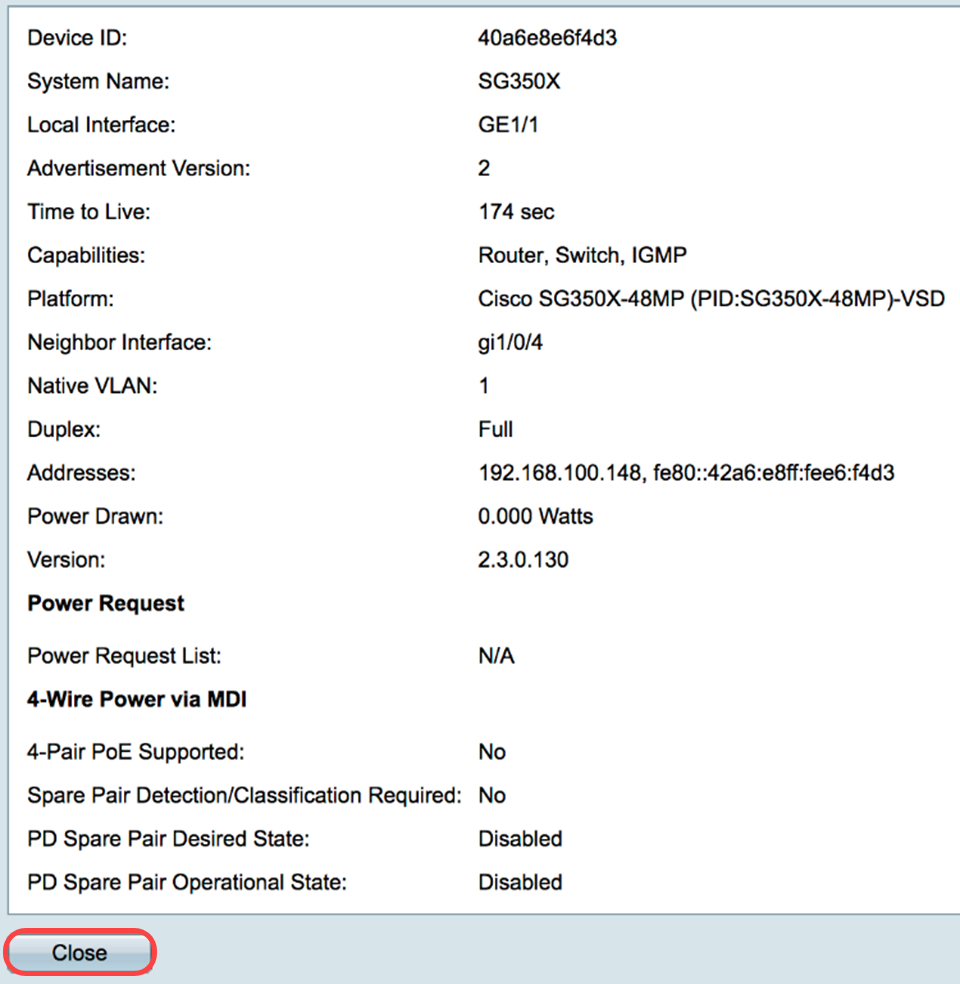
Paso 5. (Opcional) Haga clic en el botón Clear Table para desconectar todos los dispositivos conectados si provienen de CDP, y si Auto Smartport está habilitado, cambiará todos los tipos de puerto a valor predeterminado.
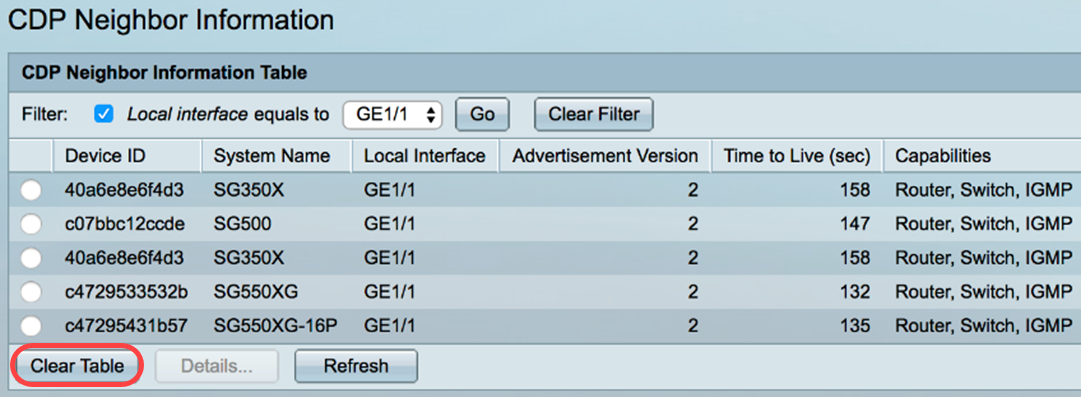
Paso 6. (Opcional) Haga clic en el botón Refresh para actualizar la tabla de información de vecino CDP.
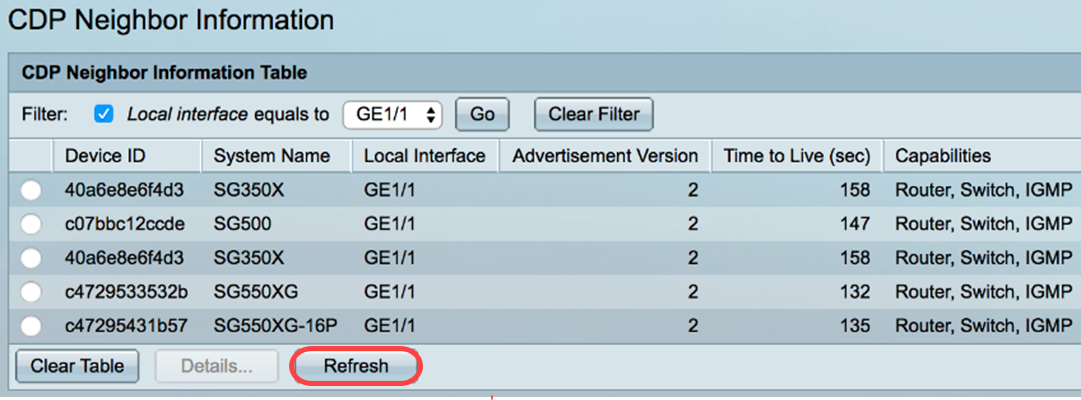
Estadísticas de CDP
La página Estadísticas CDP muestra información sobre las tramas CDP que se envían o reciben desde un puerto. Los paquetes CDP se reciben de los dispositivos conectados a las interfaces de los switches y se utilizan para la función Smartport.
Paso 1. Para mostrar las estadísticas CDP del switch, elija Administration > Discovery - CDP > CDP Statistics.
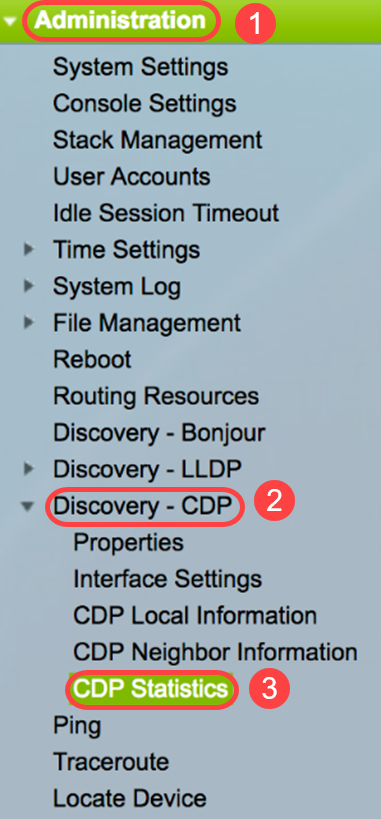
Paso 2. (Opcional) Para elegir un filtro, elija una unidad y haga clic en Ir. En este ejemplo, se elige el puerto de la unidad 1.
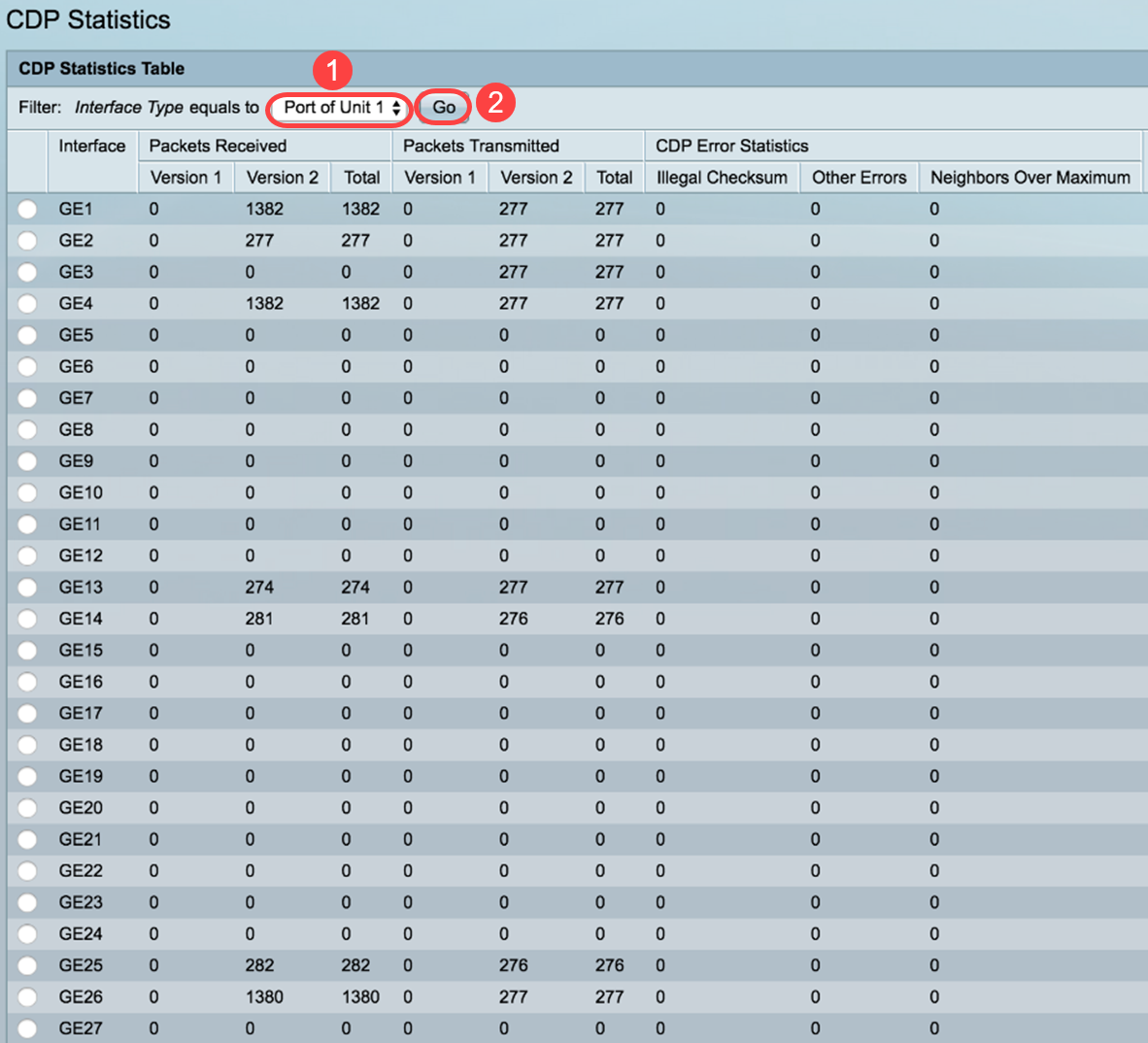
Se muestran los siguientes campos para cada interfaz, incluido el puerto OOB:
- Paquetes Recibidos/Transmitidos:
- Estadísticas de Error CDP - Esta sección muestra los contadores de errores CDP.
- Versión 1 - Número de paquetes de la versión 1 de CDP recibidos/transmitidos.
- Versión 2 - Número de paquetes de la versión 2 de CDP recibidos/transmitidos.
- Total: número total de paquetes CDP recibidos/transmitidos.
- Suma de comprobación ilegal: número de paquetes recibidos con valor de suma de comprobación ilegal.
- Otros errores - Número de paquetes recibidos con errores distintos de las sumas de comprobación ilegales.
- Vecinos por encima del máximo - Cantidad de veces que la información del paquete no se pudo almacenar en la memoria caché debido a la falta de espacio.
Paso 3. (Opcional) Para borrar los contadores en una interfaz específica, haga clic en el botón de opción de la interfaz correspondiente y luego haga clic en Borrar contadores de interfaz.
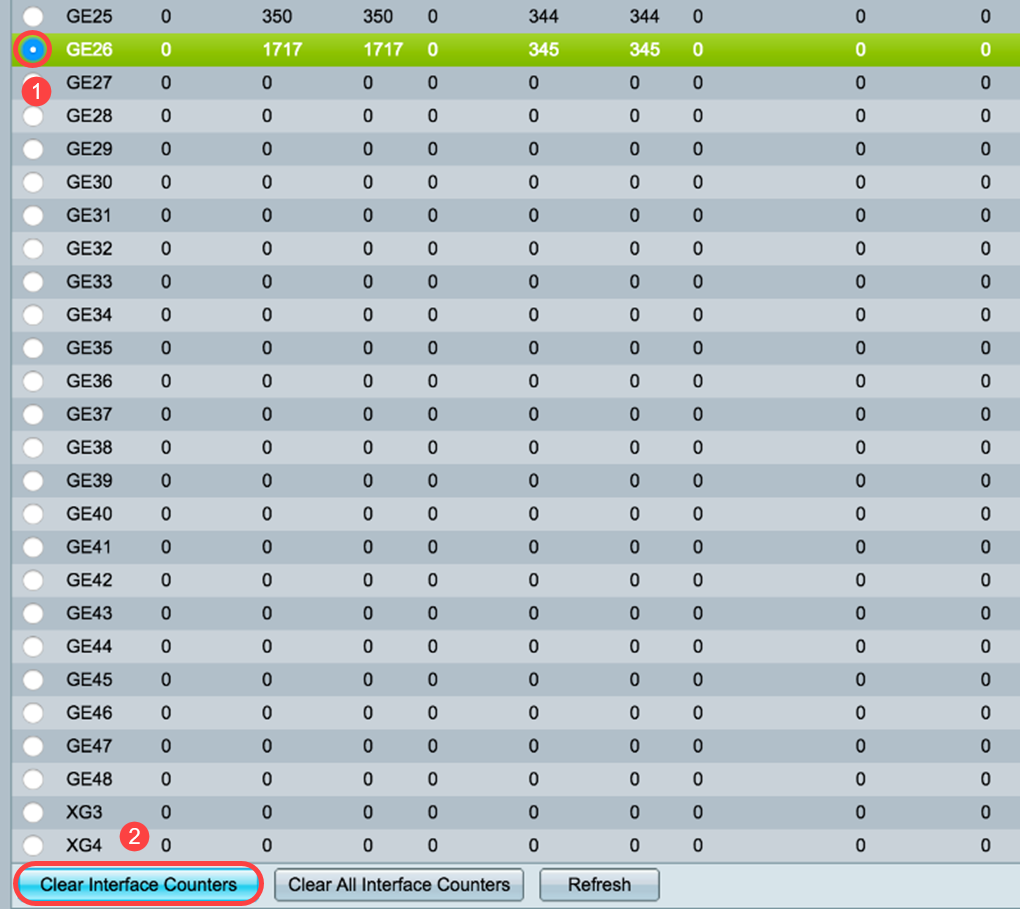
En este ejemplo, se elige GE26.
Paso 4. (Opcional) Para borrar todos los contadores en todas las interfaces, haga clic en Borrar todos los contadores de interfaces. Para actualizar todos los contadores, haga clic en Actualizar.
Ahora debería haber configurado correctamente los parámetros CDP en su switch mediante la GUI.
Para configurar los parámetros CDP en un switch mediante la interfaz de línea de comandos (CLI), haga clic aquí.
Contacte a Cisco
- Abrir un caso de soporte

- (Requiere un Cisco Service Contract)
 Comentarios
Comentarios